こちらはツイッターまとめのNekoPaintの便利機能まとめから、検索などが使えるように改めて追加編集したものです。
お絵かきソフトでどんなことができるのかを知りたい方にも、参考にして頂ければと思います。
猫ペイントダウンロードサイト→ 最新テスト版(updateのみ)→ 無印 QT(Cute)
ツイート
このサイトでは無印版を基準にしています。QT版にも対応しているかはアイコンを見てください。
| NekoPaintの各バージョンについて | 猫ペイント(無印)と、猫ペイントQT(Cute)の違い |
お絵かきソフトでどんなことができるのかを知りたい方にも、参考にして頂ければと思います。
猫ペイントダウンロードサイト→ 最新テスト版(updateのみ)→ 無印 QT(Cute)
ツイート
このサイトでは無印版を基準にしています。QT版にも対応しているかはアイコンを見てください。
| NekoPaintの各バージョンについて | 猫ペイント(無印)と、猫ペイントQT(Cute)の違い |
スポイト(3) 模様(3) ウィンドウ(11) スクリプト(7) 文字(4) 漫画(7) グラデーション(1) その他(12) 番外編(15)
|
■ 折りたたみウィンドウ (ウィンドウ) ■ 選択範囲を自動で閉じてくれる (塗り潰し,選択) ■ 塗り潰し (塗り潰し) |
■ 起動をより簡単に (番外編) ■ カラーリストは忘れても平気 (ウィンドウ) ■ カラーパレット登録 (ウィンドウ) |
● 折りたたみウィンドウ
|
| 常には使わないけど、かと言ってろくに使わないという程でもないウィンドウは、折り畳みを使うとスッキリします。 特に、モニターが小さくて作業スペースが狭いと感じる人には助かります。 |

| |||
| 講座サイトなど: | http://candypaint.blog37.fc2.com/blog-category-18.html / http://koppe.iinaa.net/layout.htm | |||
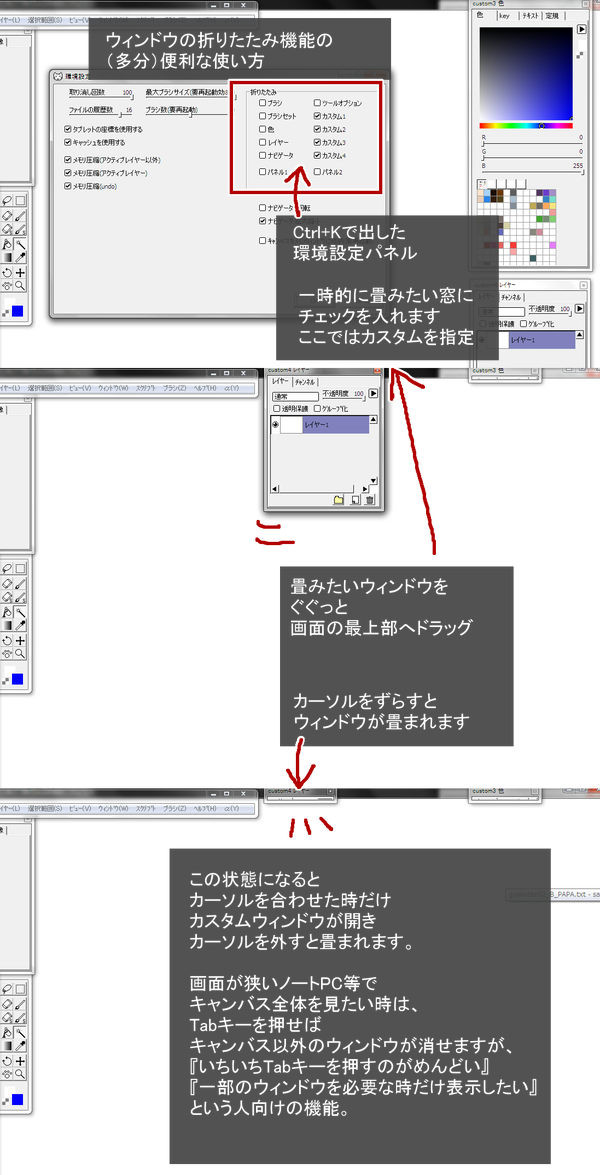
| ||||
| ||||
● 選択範囲を自動で閉じてくれる
|
| 自動選択ツールやバケツツールで、隙間があっても判定し、はみ出さないようにしてくれます。 隙間の幅はpixelで指定。 閉じる設定にしてなくても、shiftキーを押しながら使うと閉じてくれます。 |

| |||
| 講座サイトなど: | http://koppe.iinaa.net/tool.htm | |||
| ||||
● 塗り潰し
|
| メニューバーとバケツツール、選択ツールのオプションで、3通りあります。 テクスチャを反映させる場合、メニューバー経由は選択範囲で囲って、「前景色・背景色」を選んでください。 ※ QT版のバケツツールではテクスチャが利きません。(2014/10/23 現在) |

| |||
| 講座サイトなど: | http://koppe.iinaa.net/tool.htm / http://nekop.seesaa.net/article/371574610.html | |||
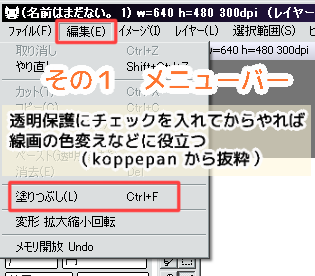 
| ||||
| ||||
● 起動をより簡単に
|
| 猫ペイントはDL後圧縮ファイルを解凍したらすぐに使えますが、そのフォルダにアクセスしないと使えません。 パソコンを使い慣れている方にはお馴染みですが、ちゃんと簡単に使える方法があります。 1、タスクバーを使う 2、スタートメニューを使う 3、デスクトップを使う(ショートカットファイル作成) やり方は添付画像やリンク先参照でどうぞ。 (古いパソコンだと3番しか使えないかもしれません) |

| |||
| 講座サイトなど: | http://enjoy.sso.biglobe.ne.jp/archives/startmenu/ / http://enjoy.sso.biglobe.ne.jp/archives/win8_shortcut/ | |||
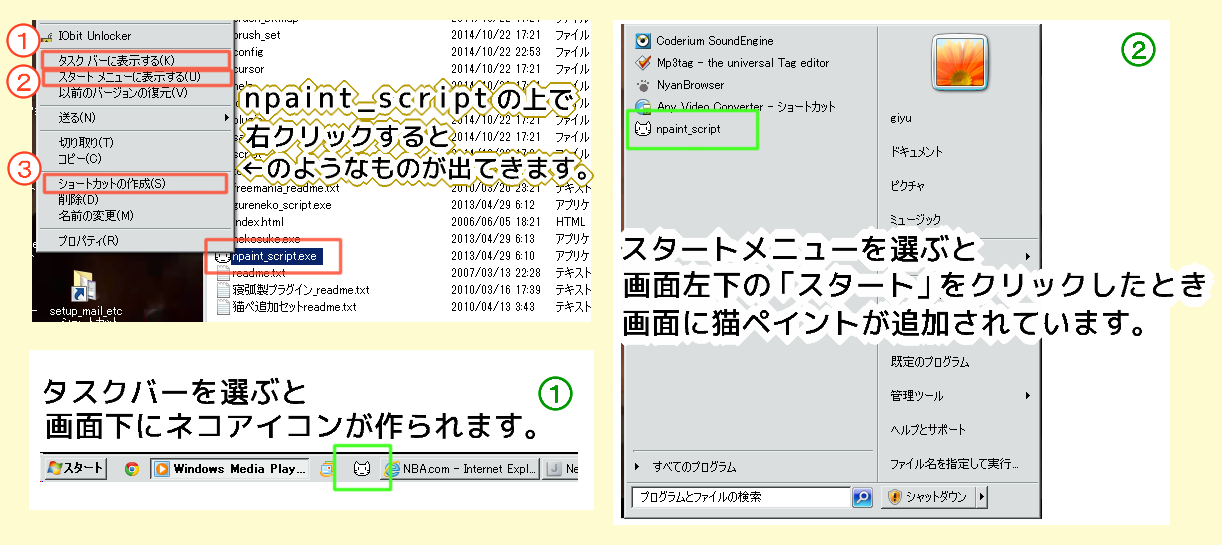 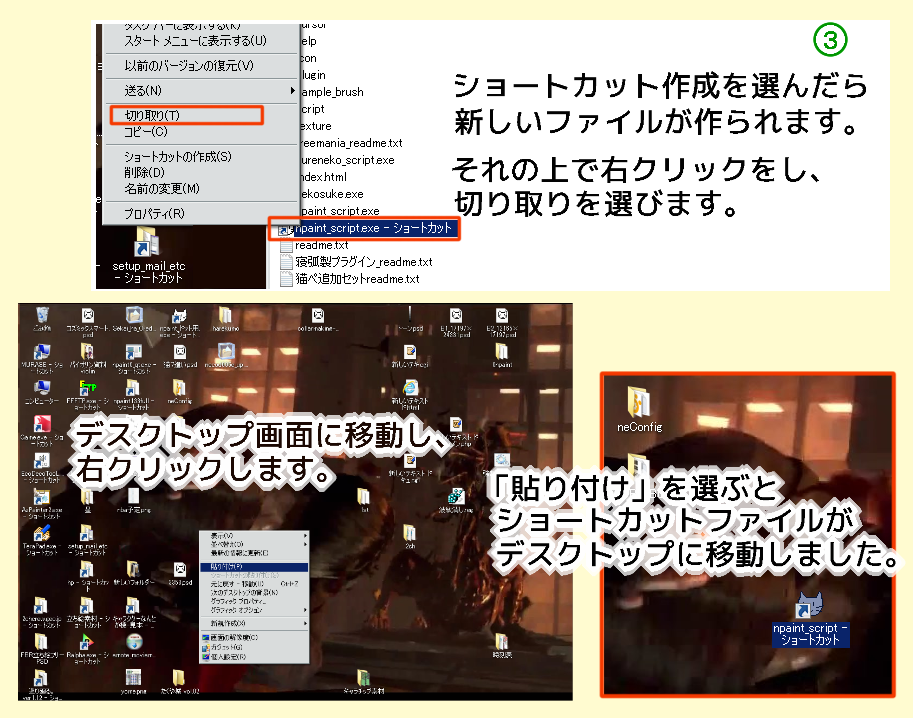
| ||||
| ||||
● カラーリストは忘れても平気
|
| カラーパレットに色を登録したけど、これってなんの色だっけ?ということもあるかと思います。 そんな時にはカラーリスト。config フォルダの中に col.txt があります。 自分で編集できるので、ブレザー抹茶ベース @111 164 124 とでも記入すれば、見本画像のように使えるようになります。 無印猫ペでは、メニューバーの「ウィンドウ」→「パネル2」か、タブにあります。 |

| |||
| 講座サイトなど: | http://koppe.iinaa.net/window.htm | |||
 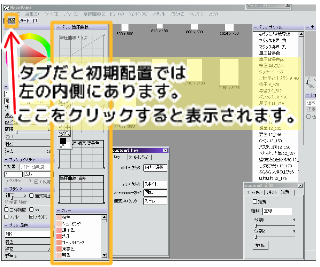
| ||||
| ||||
● カラーパレット登録
|
| ctrl+クリック で、現在の描画色を保存できます。 自分で作成したパレットを保存したり、配布されている.actファイルを読み込むことも可能です。 ただし、QT版は直接configフォルダ内のファイルを弄るしかありません。 真っ白状態にしたいときは、猫ペイントを一旦終了し、.actファイルを削除してください。 |

| |||
| 講座サイトなど: | http://koppe.iinaa.net/window.htm / http://nekop.seesaa.net/article/369375235.html | |||
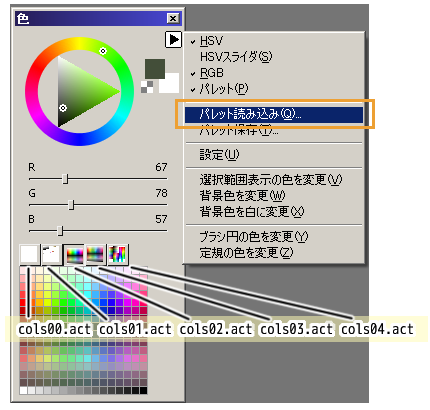
| ||||
| ||||
1 2 3 4 5 6 7 8 9 10 11 12 13 14 15 16 17 18




 - 管理者: 猫使い -
- 管理者: 猫使い -

